Cấu Hình SNTP
Để lấy thông tin thời gian từ máy chủ thời gian trên mạng, hãy cấu hình Giao Thức Thời Gian Mạng Đơn Giản (SNTP). Khi SNTP được cấu hình, máy chủ thời gian sẽ được kiểm tra tại các khoảng thời gian được chỉ định để điều chỉnh thời gian và duy trì thời gian chính xác trên máy.
Máy hỗ trợ cả máy chủ NTP (NTPv3) và máy chủ SNTP (SNTPv3 và v4).
Máy hỗ trợ cả máy chủ NTP (NTPv3) và máy chủ SNTP (SNTPv3 và v4).
Cấu hình các cài đặt này bằng Remote UI từ máy tính. Bạn không thể sử dụng bảng thao tác để cấu hình các cài đặt.
Bạn cần có quyền quản trị. Máy phải được khởi động lại để áp dụng các cài đặt.
Bạn cần có quyền quản trị. Máy phải được khởi động lại để áp dụng các cài đặt.
Chuẩn Bị Cần thiết |
Thời gian được điều chỉnh dựa trên UTC (Giờ Phối Hợp Quốc Tế), vì vậy hãy chỉ định cài đặt múi giờ. Cài đặt Ngày và Giờ Chuẩn bị địa chỉ IP của máy chủ NTP hoặc SNTP và giữ ở gần. |
1
Đăng nhập vào Remote UI trong Chế Độ Người Quản Lý Hệ Thống. Khởi động Remote UI
2
Trên trang Cổng Thông Tin của Remote UI, nhấp vào [Settings/Registration]. Trang Cổng thông tin của Remote UI
3
Nhấp vào [Network Settings]  [SNTP Settings]
[SNTP Settings]  [Edit].
[Edit].
 [SNTP Settings]
[SNTP Settings]  [Edit].
[Edit].Màn hình [Edit SNTP Settings] được hiển thị.
4
Chọn hộp kiểm [Use SNTP].
5
Trong [NTP Server Name], nhập địa chỉ IP của máy chủ NTP/SNTP.
Khi sử dụng máy chủ DNS, bạn có thể nhập tên máy chủ hoặc FQDN thay vì địa chỉ IP.
Ví dụ nhập:
ntp.example.com
ntp.example.com
6
Trong [Polling Interval], nhập khoảng thời gian mà tại đó sẽ kiểm tra máy chủ và điều chỉnh thời gian.
7
Nhấp vào [OK].
8
Khởi động lại máy. Khởi Động Lại Máy
Cài đặt này được áp dụng.
 | |
Kiểm Tra Giao Tiếp với Máy Chủ NTP hoặc SNTPKiểm tra giao tiếp bằng cách sử dụng quy trình sau đây: Nếu máy đang giao tiếp chính xác với máy chủ, [OK] sẽ xuất hiện trong [NTP Server Check Result].
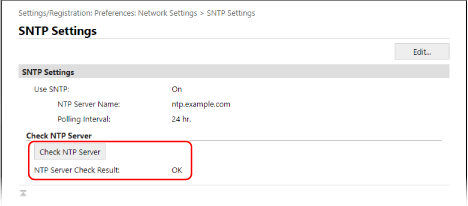 * Thao tác này sẽ kiểm tra trạng thái giao tiếp và không điều chỉnh thời gian. |